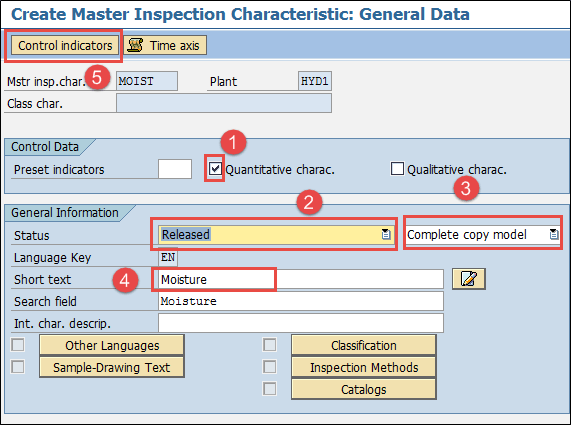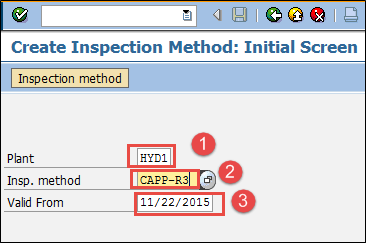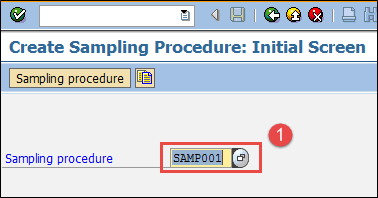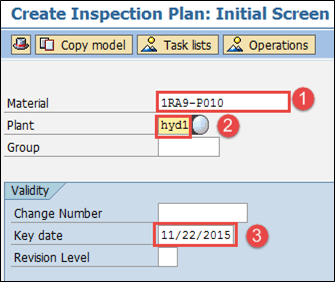SAP QM-Stammdaten: Stammprüfmerkmale in SAP
Innerhalb der SAP Modul Qualitätsmanagement und für andere SAP Anwendungen, die wir für die Pflege der Daten zur Prüfplanung und Prüflosabwicklung benötigen.
Bevor Sie ein Prüflos anlegen und Prüfergebnisse erfassen, SAP Stammdaten zur Prüfplanung sollen gepflegt werden.
folgende SAP QM Stammdaten sollten vor der Prüfung eines Materials eingerichtet werden.
Master Inspection Characteristics (MIC) in SAP QM
Hauptprüfmerkmale sind erforderlich, um die Prüfspezifikationen für Materialien wie Länge, Breite, Viskosität usw. zu beschreiben.
Wir erstellen Stammprüfmerkmale auf Werksebene, um die Prüfplanung zu vereinfachen und zu standardisieren.
Es hilft auch, die Stammprüfmerkmale zu organisieren, um eine doppelte Erstellung von MIC zu vermeiden.
Diese Merkmale können in Arbeitsplänen, Hauptrezepten, Inspektionsplänen und Wartungsaufgabenlisten verwendet werden. Wir können auch die verschiedenen Versionen für das einzelne MIC erstellen.
Den Prüfmerkmalen können Prüfmethode und Prüfkatalog beigefügt werden.
Im Folgenden sind die Arten von Hauptprüfmerkmalen aufgeführt, die in verfügbar sind SAP.
a) Quantitativ
Quantitative Merkmale werden zur Erfassung der Ergebnisse der quantitativen Prüfung verwendet.
Prüfwerte können bei der Ergebniserfassung direkt in solche Merkmale eingespeist werden. Merkmalsspezifikationsgrenzen wie Obergrenze, Untergrenze und zentrale Grenzen können für jedes Prüfmerkmal auf Masterebene oder beim Erstellen eines Prüfplans definiert werden.
Die Prüfmethode kann auch der Prüfmerkmalsebene zugeordnet werden.
b) Qualitativ
Zur Erfassung der Ergebnisse der Attributprüfung werden qualitative Merkmale wie „Ok“ oder „Nicht ok“ verwendet.
Codegruppen/Auswahlsätze des Katalogtyps 1 können zur Ergebniserfassung anhand qualitativer Prüfmerkmale verwendet werden. Den Prüfmerkmalen kann eine entsprechende Prüfmethode zugeordnet werden.
Prüfmethoden in SAP
Die Inspektionsmethoden beschreiben die Verfahren zur Durchführung von Inspektionen.
Sie können einem Stammprüfmerkmal oder direkt einem Prüfmerkmal in einem Prüfplan eine „Prüfmethode“ zuordnen.
Eine Prüfmethode kann auch in einem Werk erstellt werden und im Prüfplan für ein anderes Werk verwendet werden, indem das ursprüngliche Werk der Prüfmethode verwendet wird.
SAP QM-Stichprobenverfahren
Das Stichprobenverfahren ist das Verfahren, mit dem der Stichprobenumfang für ein Prüflos ermittelt wird. Es kann in Prüfplänen verwendet werden.
Das Stichprobenverfahren kann eine feste Stichprobe, eine prozentuale Stichprobe, 100 % oder ein Stichprobenschema sein. Stichprobenplan ist die Sammlung von Stichprobenplänen.
Ein Stichprobenplan legt den Stichprobenumfang auf Basis einer bestimmten Prüflosmenge fest und legt die Kriterien fest, nach denen bestimmt wird, ob und wie eine Stichprobe angenommen oder zurückgewiesen wird.
Abhängig von den Geschäftsanforderungen wird der Stichprobenumfang bestimmt. Wenn beispielsweise eine Charge des Arzneimittels getestet werden muss, ist abhängig von der Menge des hergestellten Arzneimittels die Probenahme zur Inspektion geplant.
SAP Inspektionsplan
Das Definieren eines Prüfplans ist erforderlich, wenn Sie das verwendete Qualitätsergebnis erfassen möchten.
- Um beispielsweise die Inspektionsmethodik zu definieren,
- Zu prüfende Materialien
- Wie die Materialprüfung erfolgen muss
- Zu prüfende Merkmale, Arbeitsplatz und Prüfvorgaben.
- Prüfpläne definieren, wie eine Qualitätsprüfung eines oder mehrerer Materialien durchgeführt wird. Im Prüfplan definieren wir die Abfolge der Prüfvorgänge und den Bereich der verfügbaren Spezifikationen zur Prüfung der Hauptprüfmerkmale, das Stichprobenverfahren zur Berechnung der Stichprobengröße für die Prüfung, die Prüfmethode zur Prüfung des MIC usw.
- Der „Status“ und die „Verwendung“ können für den Inspektionsplan gepflegt werden, um zu prüfen, ob der Plan aktiv oder inaktiv ist. Wir können den Inspektionsplan anhand der Gruppennummer (Clientebene) und des Gruppenzählers (Werksebene) identifizieren, die vom SAP System. Mehrere Materialien können einem Plan zugeordnet werden, vorausgesetzt, die zu prüfenden Parameter sind gleich.
Qualitätsinfosatz in SAP
Der Qualitätsinformationsdatensatz wird für eine „Material-Lieferanten-Beziehung“ geführt. Es wird verwendet, um die Materialbeschaffung über einen bestimmten Lieferanten zu sperren, wenn die Qualität des von diesem Lieferanten gelieferten Produkts beeinträchtigt ist.
In diesem SAP Master, wir pflegen das Qualitätssystem für die Kombination aus Lieferant und Material.
Dieser SAP Nur wenn der Schlüssel QM-Beschaffung im Materialstammsatz aktiv ist, wird dieser zur Pflicht.
Wenn ein Angebot oder eine Bestellung erstellt wird, SAP Das System prüft, ob für die Kombination aus Material und Lieferant ein Q-Infosatz erforderlich und verfügbar ist.
Es wird geprüft, ob die Bestellung anhand des Q-Infosatzes freigegeben werden kann.
Wenn wir die Funktionalität zur Quelleninspektion nutzen möchten, müssen Qualitätsinformationsaufzeichnungen geführt werden. Das bedeutet, dass Materialien einer Inspektion unterzogen werden, bevor sie das Werk erreichen Wareneingang (WE).
Diese Prüfung erfolgt ausschließlich auf Grundlage der im SAP System gegen eine Material-Lieferanten-Werk-Kombination. Es wird keine Wareneingangsprüfung durchgeführt, wenn das Material bereits durch die Bezugsquellenprüfung freigegeben wurde.
Der Q-Infosatz ist auch in Szenarien nützlich, in denen die Inspektion eingeschränkt ist. Das bedeutet, dass die Inspektion fortgesetzt werden sollte, wenn das Produkt von einem „xyz“-Anbieter bezogen wird, nicht jedoch, wenn es von einem „abc“-Anbieter bezogen wird.
So legen Sie Stammprüfmerkmale an in SAP QM
Hier finden Sie eine Schritt-für-Schritt-Anleitung zum Erstellen von Master-Inspektionsmerkmalen in SAP QM:
Schritt 1) Gehen Sie zu SAP Leicht zugängliches Menü
Ab SAP Einfacher Zugriff auf das Menü, öffnen Sie den Transaktionscode QS21
- Geben Sie den Anlagencode ein.
- Geben Sie den zu erstellenden Stammprüfmerkmalscode ein.
- Geben Sie das Stichtag (Gültigkeits-ab-Datum) ein, was bedeutet, dass MIC ab diesem Datum gültig wäre.
Nachdem Sie alle Felder ausgefüllt haben, klicken Sie auf oder drücken Sie die Eingabetaste, um zum nächsten Bildschirm zu gelangen.
Schritt 2) Pflegen Sie die allgemeinen Daten der Stammprüfmerkmale
In diesem Schritt pflegen wir die allgemeinen Daten der Hauptprüfmerkmale wie unten angegeben.
- Aktivieren Sie das Kontrollkästchen für quantitativ, wenn wir quantitative Merkmale erstellen, die gemessen werden können.
- Geben Sie den Status „Freigegeben“ ein.
- Geben Sie „Komplettes Kopiermodell“ ein, da die MIC-Daten vollständig gepflegt werden müssen.
- Geben Sie den Kurztext Ihrer Wahl ein.
- Drücken Sie die Schaltfläche „Kontrollanzeigen“, um andere wichtige Daten wie Unter- und Obergrenzen, z. B. den Spezifikationsbereich, in dem das Material akzeptiert wird, zu verwalten.
Schritt 3) Halten Sie die Ober- und Untergrenzen ein
In diesem Schritt erscheint nach dem Drücken der Kontrollanzeigetaste ein kleiner Bildschirm, auf dem wir die Daten für den unteren und oberen Grenzwert verwalten.
- Aktivieren Sie das Kontrollkästchen für Untere Spezifikationsgrenze.
- Aktivieren Sie das Kontrollkästchen für die obere Spezifikationsgrenze.
- Markieren Sie das Kontrollkästchen für das Stichprobenverfahren, da wir für dieses MIC das Stichprobenverfahren verwenden würden.
Drücken Sie die Eingabetaste, um zum nächsten SAP Bildschirm.
Schritt 4) Pflegen Sie die Daten der absoluten Unter- und Obergrenze
In diesem Schritt pflegen wir absolute Unter- und Obergrenzendaten.
- Geben Sie die Anzahl der Dezimalstellen und die Maßeinheit für MIC ein
- Geben Sie den unteren Spezifikationsgrenzwert als 4 ein
- Geben Sie als oberen Spezifikationsgrenzwert 4.5 ein.
Drücken Sie die Eingabetaste, um zum Anfangs SAP Bildschirm und speichern Sie die Daten. Sie sehen die Meldung als .
So erstellen Sie Prüfmethoden in SAP
Hier sind die Schritte zum Erstellen von Inspektionsmethoden in SAP:
Schritt 1) Ab SAP Einfacher Zugriff auf das Menü, öffnen Sie den Transaktionscode QS31
- Geben Sie den Anlagencode ein.
- Geben Sie den Prüfmethodencode ein, der erstellt werden muss.
- Geben Sie das Gültig-ab-Datum ein, was bedeutet, dass die Prüfmethode ab diesem Datum gültig wäre.
Drücken Sie die Eingabetaste, um zum nächsten SAP QM-Bildschirm.
Schritt 2) In diesem SAP QM-Bildschirm,
- Geben Sie den Status „freigegeben“ ein.
- Geben Sie den Kurztext der Prüfmethode und das Suchfeld für die Suche nach Prüfmethoden ein.
Klicken Sie auf die Schaltfläche „Speichern“, um die Prüfmethode zu speichern.
So erstellen Sie ein Stichprobenverfahren in SAP
Nachfolgend finden Sie eine Schritt-für-Schritt-Anleitung zum Erstellen eines Stichprobenverfahrens in SAP:
Schritt 1) Ab SAP Einfacher Zugriffsbildschirm – Öffnen der Transaktion QDV1
- Geben Sie den Code für das Stichprobenverfahren ein, den wir erstellen müssen.
Schritt 2) Nachdem Sie alle Felder ausgefüllt haben, klicken Sie auf (rechtes Markierungszeichen). Zeichen aus dem oberen Menü, um zum nächsten zu gelangen SAP Bildschirm.
- Wählen Sie als Stichprobenart „Feste Stichprobe“, Sie können aber auch eine 100 %-Prüfung oder ein Stichprobenschema auswählen.
- Wählen Sie den Bewertungsmodus „Attributive Prüfung, nicht bestätigende Einheiten“, der die Regeln für die Annahme und Ablehnung von Merkmalen definiert.
- Drücken Sie die Weiter-Taste, um zum nächsten SAP Bildschirm.
Schritt 3) In diesem SAP Bildschirm,
- Klicken Sie auf die Schaltfläche „Probe“, um einen kleinen Popup-Bildschirm zum Definieren der Probengröße zu öffnen.
- Definieren Sie die Stichprobengröße als „5“.
Klicken Sie auf die Schaltfläche „Speichern“, um den Probenahmevorgang zu speichern.
So erstellen Sie einen Inspektionsplan in SAP QM
Im Folgenden finden Sie die Schritte zum Erstellen eines Inspektionsplans in SAP QM:
Schritt 1) Ab SAP Einfacher Zugriffsbildschirm, öffnen Sie die Transaktion QP01
- Geben Sie den Materialcode ein, den wir zum Erstellen eines Prüfplans benötigen.
- Geben Sie den Anlagencode ein.
- Geben Sie den Stichtag (gültig ab) ein, ab dem der Prüfplan gültig sein soll.
Drücken Sie die Eingabetaste auf der Tastatur, um zum nächsten Bildschirm zu gelangen.
Schritt 2) In diesem SAP werden wir die Kopfdaten pflegen
- Geben Sie die Verwendung als „5“ ein, was bedeutet, dass der Prüfplan für den Wareneingang gültig ist, und den Status als „4“, was bedeutet, dass der Plan freigegeben ist.
- Geben Sie die Losgröße „99999999“ ein, was bedeutet, dass der Prüfplan für die Prüflosmenge 99999999 gültig ist.
- Drücken Sie die Taste „Operationen“, um zum nächsten Bildschirm zu gelangen.
Schritt 3) In diesem SAP Auf dem Bildschirm pflegen wir die Betriebsdaten, in denen die Prüfmerkmale gepflegt werden.
- Geben Sie das Qualitätslabor-Arbeitszentrum ein.
- Geben Sie den Kontrollschlüssel als „QM01“ ein, was bedeutet, dass der Vorgang zur Qualitätskontrolle dient.
- Drücken Sie die Taste „Inspektionsmerkmale“, um zum nächsten zu gelangen SAP Bildschirm.
Schritt 4) In diesem SAP pflegen wir Prüfmerkmale für den Vorgang
- Geben Sie den Namen des Hauptprüfmerkmals „MOIST“ ein.
- Geben Sie die Inspektionsmethode ein.
- Eingabestichprobe Verfahren zur Bestimmung der Stichprobe.
Nach Eingabe aller Felder werden die Unter- und Obergrenzen automatisch ausgefüllt.
Klicken Sie auf die Schaltfläche „Speichern“, um den Prüfplan für das Material zu speichern.
So legen Sie Qualitätsinfosätze an in SAP
Hier finden Sie eine Schritt-für-Schritt-Anleitung zum Erstellen von Qualitätsinfosätzen in SAP:
Schritt 1) Ab SAP Einfacher Zugriffsbildschirm, öffnen Sie die Transaktion QI01
- Geben Sie den Materialcode ein, den wir zum Erstellen von Qualitätsinfodatensätzen benötigen.
- Geben Sie den Lieferantencode ein.
- Geben Sie den Anlagencode ein.
Drücken Sie die Eingabetaste auf der Tastatur, um zum nächsten Bildschirm zu gelangen.
Schritt 2) In diesem SAP Bildschirm, wir werden das Veröffentlichungsdatum beibehalten
- Eingabefreigabe bis zu diesem Datum, was bedeutet, dass das Material bis zum Freigabedatum beim Lieferanten bestellt werden kann.
- Geben Sie die Sperrfunktion ein, wenn Sie die Bestellung dieses Materials bei diesem bestimmten Lieferanten sperren möchten.
Drücken Sie Insp. Control-Tab, um zum nächsten Bildschirm zu gelangen.
Schritt 3) In diesem SAP Bildschirm pflegen wir die Inspektionskontrolldaten.
- Geben Sie als Inspektionssteuerung „Keine Inspektion“ ein, wenn Sie das Material für diesen bestimmten Lieferanten nicht prüfen möchten.
- Wenn Sie die Quellenprüfung verwenden möchten, markieren Sie das Kontrollkästchen für die Quellenprüfung und geben Sie den Quellenprüfungstyp als „01“ ein, andernfalls lassen Sie das Feld leer.
Klicken Sie auf die Schaltfläche „Speichern“, um den Qualitätsinfodatensatz zu speichern.
Problemlösung
- Vor der Erstellung von Prüfplan und Qualitätsinfosätzen sollten Stammprüfmerkmal, Stichprobenverfahren, Prüfmethode, Materialstamm, Lieferantenstamm im SAP System.